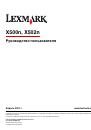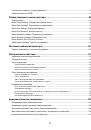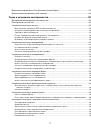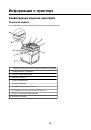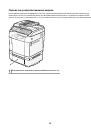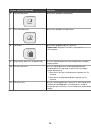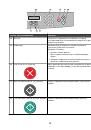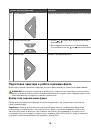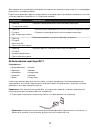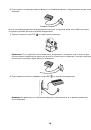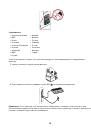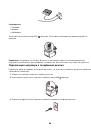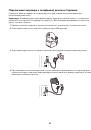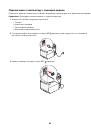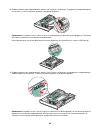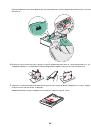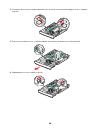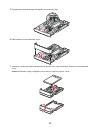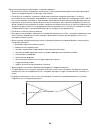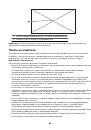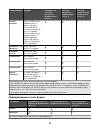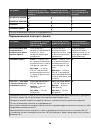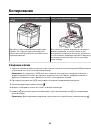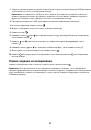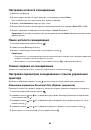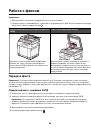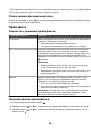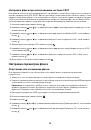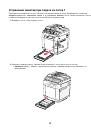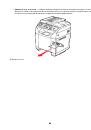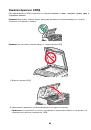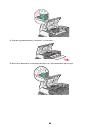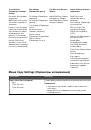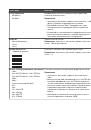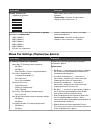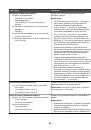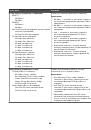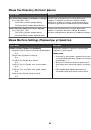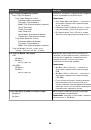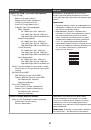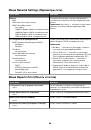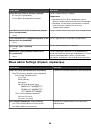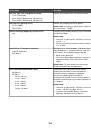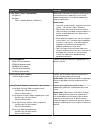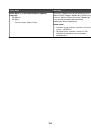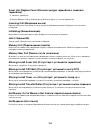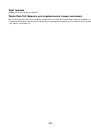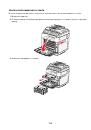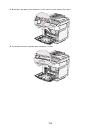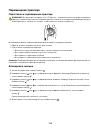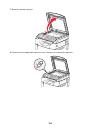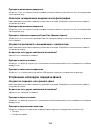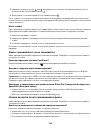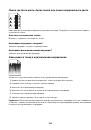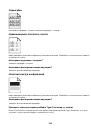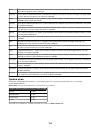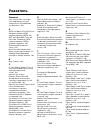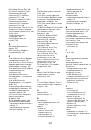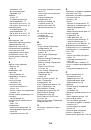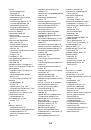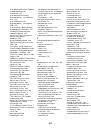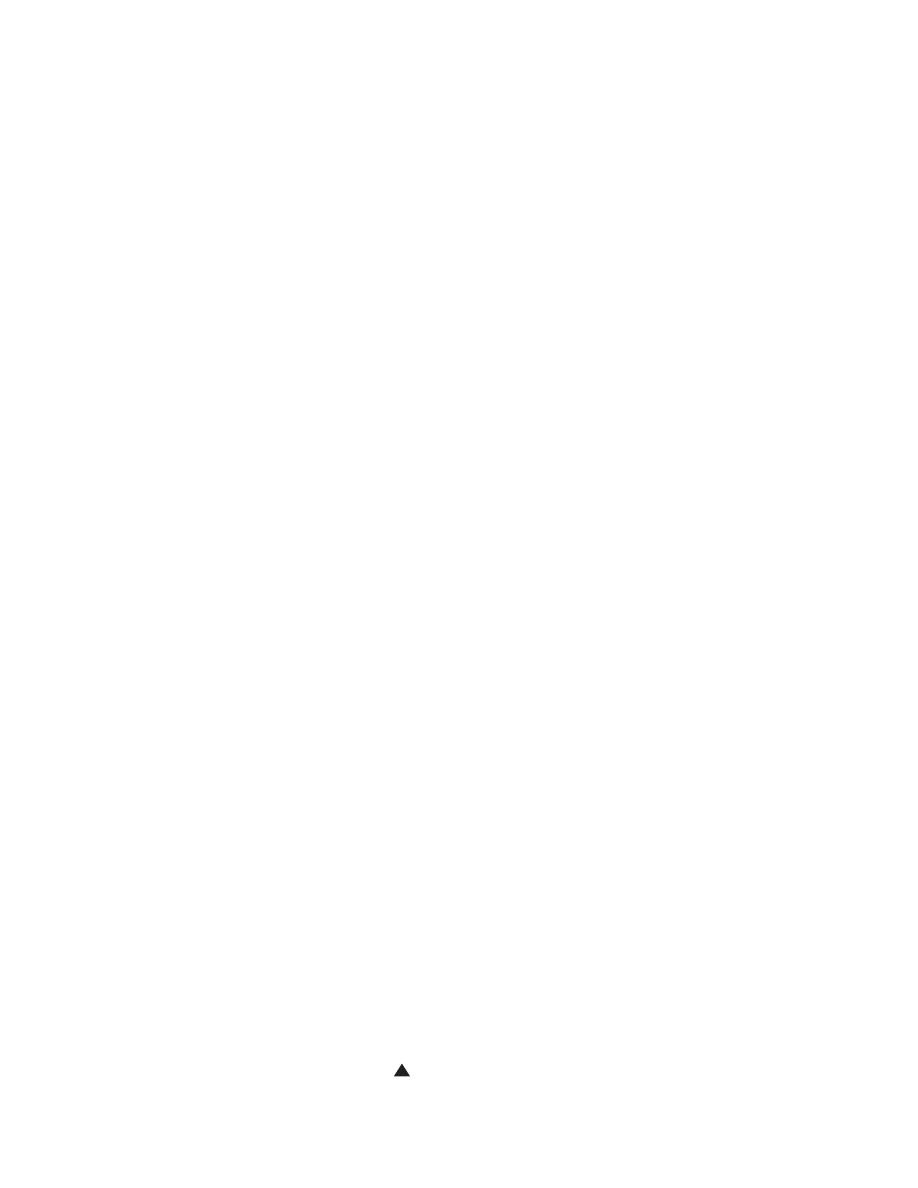
Проверьте наличие бумаги в лотке для бумаги
Загрузите бумагу в лоток.
Проверьте установку надлежащего программного обеспечения принтера
•
Проверьте, что используется надлежащее программное обеспечение принтера.
•
При подключении принтера через порт USB убедитесь в том, что на компьютере установлена
операционная система Windows 98/ME, Windows 2000, Windows XP или Windows Server 2003 и
используется соответствующее программное обеспечение, совместимое с Windows 98/ME,
Windows 2000, Windows XP или Windows Server 2003.
Убедитесь в правильности установки и работы встроенного сервера печати
•
Убедитесь в том, что встроенный сервер печати установлен правильно и принтер подсоединен к
компьютерной сети. Для получения информации об установке программного обеспечения сетевого
принтера нажмите
View User's Guide and Documentation
(Просмотр руководства пользователя и
документации) в окне программы автозапуска компакт-диска
Software and Documentation
(Программное обеспечение и документация).
•
Выполните печать страницы сетевых параметров и проверьте, что в них указано состояние
Connected
(Подключен). Если указано состояние
Not Connected
(Не подключен), проверьте сетевые
кабели и повторите попытку печати страниц сетевых параметров. Обратитесь к специалисту по
обслуживанию системы и убедитесь, что сеть работает правильно.
Программное обеспечение принтера можно также загрузить с веб-узла корпорации Lexmark по адресу
www.lexmark.com
.
Убедитесь, что используется рекомендованный кабель USB, кабель Ethernet или
кабель последовательного интерфейса
Подробнее см. раздел, касающийся расходных материалов
Руководства пользователя
, или обратитесь по
месту приобретения принтера.
Проверьте надежность подсоединения кабелей принтера
Проверьте надежность подсоединение кабелей к принтеру и серверу печати.
Подробнее см. документацию по установке, входящую в комплект поставки принтера.
Печать задания выполняется медленнее, чем ожидалось
Слишком сложное задание.
Упростите задание (уменьшите количество и размер шрифтов, количество и сложность изображений,
количество страниц в задании).
Не работает функция связывания лотков
Проверьте выполнение следующих условий.
•
В лотки 1 и 2 должна быть загружена бумага одинакового формата и типа.
•
В окне Print Properties (Параметры печати) для параметра Paper source (Источник бумаги) задано
значение Auto select (Автоматический выбор).
Возникают незапланированные разрывы страниц
Истекло время ожидания задания. Увеличьте значение параметра Job Timeout (Время ожд задан).
1
Убедитесь в том, что принтер включен, а на дисплее отображается сообщение
Ready
(Готов).
2
На панели управления нажмите кнопку
.
130